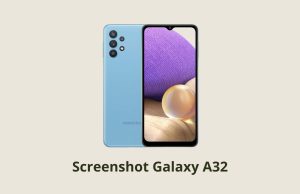Daftar isi
Kepo.my.id – Xiaomi 14T adalah smartphone kelas menengah-atas yang menawarkan segudang fitur unggulan, termasuk kemampuan untuk mengambil screenshot dengan berbagai cara. Dilengkapi dengan layar AMOLED 6,67 inci, kamera belakang tiga lensa dengan sensor 50 MP, dan chipset Mediatek Dimensity 8300 Ultra, Xiaomi 14T memberikan pengalaman pengguna yang memuaskan. Namun, ada kalanya kita perlu menangkap tampilan layar ponsel ini, baik untuk berbagi informasi atau menyimpan data penting. Nah, kali ini kita akan bahas beberapa cara screenshot Xiaomi 14T dengan atau tanpa tombol, lengkap dengan tips untuk memaksimalkan pengalaman Anda.
Screenshot Xiaomi 14T Menggunakan Tombol Fisik
Cara pertama dan paling umum untuk mengambil screenshot di Xiaomi 14T adalah dengan menggunakan tombol fisik. Metode ini bekerja hampir sama seperti smartphone Android lainnya. Berikut langkah-langkahnya:
- Cari Area Layar yang Ingin Di-screenshot
Tentukan bagian layar yang ingin Anda tangkap. Pastikan aplikasi atau konten yang ingin diambil jelas terlihat. - Tekan Tombol Power dan Volume Bawah Secara Bersamaan
Tekan dan tahan tombol power serta tombol volume bawah secara bersamaan. Tahan beberapa detik hingga layar berkedip atau Anda mendengar suara shutter kamera. Ini menandakan bahwa screenshot telah berhasil diambil. - Periksa Hasil Screenshot
Screenshot yang berhasil akan secara otomatis disimpan di aplikasi Galeri atau di File Manager > Penyimpanan > DCIM > Screenshot.
Cara ini adalah yang paling cepat dan mudah dilakukan, tetapi Xiaomi 14T juga menyediakan opsi lainnya bagi pengguna yang ingin mencoba metode berbeda.
Screenshot Xiaomi 14T Menggunakan Tiga Jari
Metode lain yang tak kalah praktis adalah menggunakan tiga jari untuk mengambil screenshot. Fitur ini memungkinkan Anda untuk menangkap layar tanpa harus menekan tombol fisik. Berikut cara melakukannya:
- Cari Area Layar yang Akan Di-screenshot
Seperti halnya dengan cara pertama, pilih area layar yang ingin diambil screenshot. - Letakkan Tiga Jari di Layar dan Geser ke Bawah
Tempatkan tiga jari pada layar dan geser secara bersamaan ke bawah. Jika berhasil, layar akan meminimalkan dan menampilkan pratinjau screenshot yang baru saja diambil. - Simpan Screenshot
Setelah melihat pratinjau screenshot, Anda dapat memilih untuk menyimpannya di galeri atau mengeditnya sesuai kebutuhan.
Cara Mengaktifkan Fitur Screenshot Tiga Jari
Jika metode ini tidak berfungsi, kemungkinan besar fitur screenshot tiga jari belum diaktifkan. Berikut cara mengaktifkannya:
- Buka Pengaturan Perangkat
Akses menu Setelan pada Xiaomi 14T Anda. - Masuk ke Setelan Tambahan
Gulir ke bawah dan pilih Setelan Tambahan. - Pilih Pintasan Gerakan
Di menu Pintasan Gerakan, pilih opsi Ambil Screenshot dan aktifkan pilihan Geser ke bawah dengan 3 jari.
Setelah mengaktifkan fitur ini, Anda dapat dengan mudah menggunakan metode tiga jari kapan saja untuk mengambil screenshot.
Screenshot Xiaomi 14T Menggunakan Menu Aksesibilitas
Jika Anda lebih suka menggunakan shortcut aksesibilitas, Xiaomi 14T memungkinkan Anda untuk menambahkan opsi screenshot dalam menu aksesibilitas. Ini akan memudahkan Anda mengambil screenshot hanya dengan satu ketukan ikon.
Cara Mengaktifkan Menu Aksesibilitas untuk Screenshot
- Buka Pengaturan Perangkat
Akses Setelan dan gulir ke bawah. - Masuk ke Setelan Tambahan
Pilih opsi Setelan Tambahan. - Pilih Aksesibilitas
Klik Aksesibilitas dan aktifkan opsi Pintasan Menu Aksesibilitas. - Izinkan Akses Menu
Setelah itu, pilih Izinkan untuk memberikan akses menu ini.
Dengan menu aksesibilitas yang diaktifkan, Anda dapat menampilkan ikon kecil di layar yang memungkinkan Anda mengambil screenshot dengan cepat hanya dengan mengetuk ikon tersebut.
Screenshot Sebagian Layar di Xiaomi 14T
Xiaomi 14T juga menyediakan fitur screenshot sebagian layar, yang memungkinkan Anda untuk menangkap bagian tertentu dari layar, seperti teks atau gambar penting.
- Tentukan Area yang Akan Di-screenshot
Pilih area yang ingin Anda ambil. - Tekan dan Tahan Tiga Jari
Tekan lama dengan tiga jari pada layar untuk memunculkan pilihan untuk memilih area. - Sesuaikan Ukuran dan Bentuk Screenshot
Setelah itu, Anda dapat menyesuaikan posisi, ukuran, dan bentuk screenshot yang ingin diambil. - Simpan Screenshot
Setelah menyesuaikan area screenshot, pilih Simpan untuk menyimpan hasil tangkapan layar.
Screenshot Panjang (Scrolling Screenshot) di Xiaomi 14T
Metode screenshot panjang atau scrolling screenshot sangat berguna untuk mengambil gambar halaman panjang, seperti percakapan chat atau artikel panjang di internet. Berikut cara melakukannya:
- Ambil Screenshot Menggunakan Metode Apapun
Ambil screenshot dengan menggunakan metode yang Anda pilih, seperti menggunakan tombol fisik atau tiga jari. - Pilih Opsi Gulir
Setelah screenshot diambil, pratinjau screenshot akan muncul di bagian bawah layar. Pilih opsi Gulir pada pratinjau screenshot untuk mengambil tangkapan layar yang lebih panjang. - Lanjutkan Pengambilan Screenshot
Xiaomi 14T akan secara otomatis menggulir halaman ke bawah dan mengambil screenshot panjang sesuai dengan halaman yang dapat di-scroll. - Simpan Screenshot
Setelah proses scroll selesai, pilih Simpan untuk menyimpan screenshot panjang Anda.
Kesimpulan
Xiaomi 14T memberikan berbagai cara yang fleksibel dan praktis untuk mengambil screenshot, mulai dari menggunakan tombol fisik, gerakan tiga jari, menu aksesibilitas, hingga screenshot sebagian layar dan panjang. Setiap metode memiliki keunggulannya masing-masing, tergantung kebutuhan dan kenyamanan pengguna. Dengan menguasai berbagai cara ini, Anda dapat lebih efektif dalam menangkap tampilan layar tanpa kesulitan, baik untuk pekerjaan sehari-hari maupun untuk berbagi informasi dengan mudah.